1、找到要处理的图片,右键单击选择【打开方式】,选择【画图】打开当前的图片。

2、点击上方的【选择】选项,选择要处理的图层,不需要的部分可以点击【裁剪】删除。
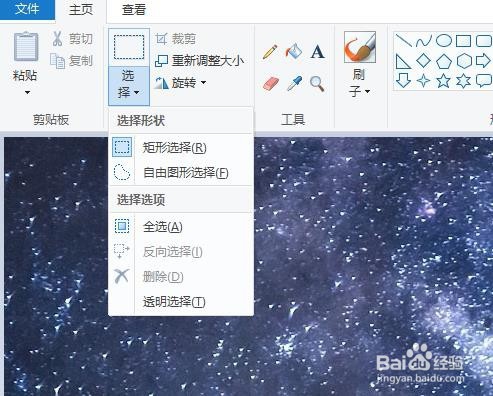
3、再就是可以按住【ctrl+c】和【ctrl+v】快捷按键来复制粘贴图层,移动到其他的位置进行使用。

4、图层处理过程中需要进行旋转处理,点击【旋转】,选择【旋转角度】。
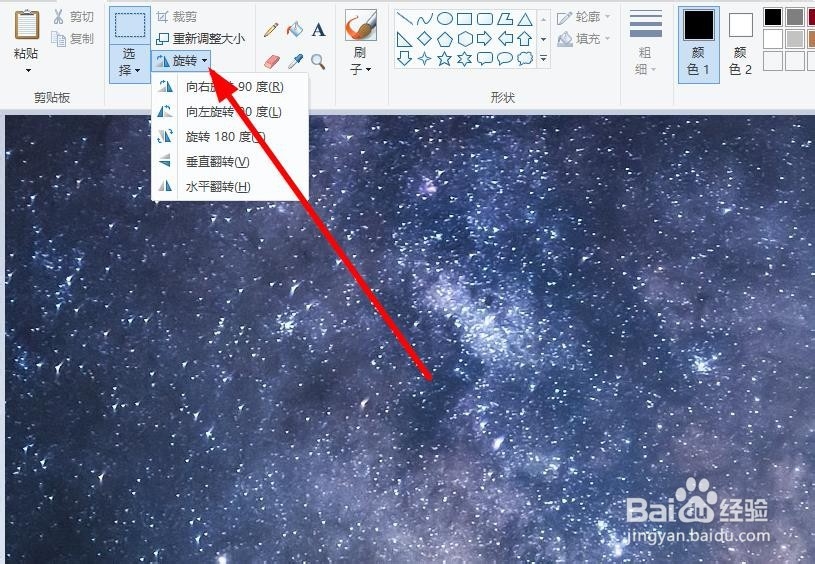
5、对粘贴的图层颜色进行调整,点击【拾色器】功能吸取颜色,选择【刷子】大小进行处理。

6、还有就是处理比较小的部分,可以点击打开【放大镜】功能放大当前的图片区域。

7、最后【点击添加文字】选项,输入对应的文字,选择上方的【保存】就可以了。

